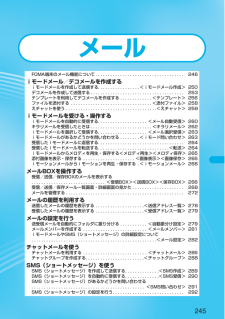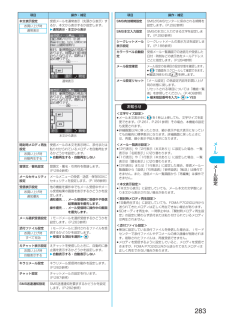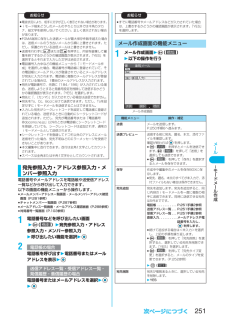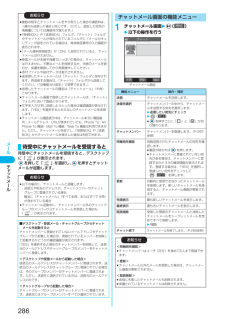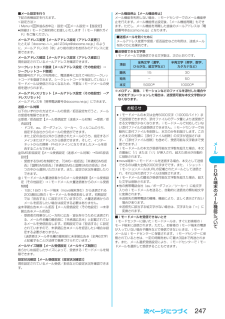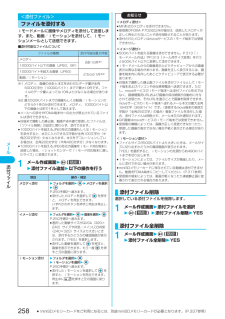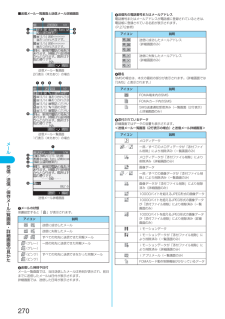Q&A
取扱説明書・マニュアル (文書検索対応分のみ)
"添付ファイル"1 件の検索結果
"添付ファイル"150 - 160 件目を表示
全般
質問者が納得ファイルの容量がでかいからですね。便利なソフトがありますからこれを使ってください。「サプリーン」http://suppleen.jp/
6531日前view32
かんたん検索/目次/注意事項4かんたん検索かんたん検索知りたい機能の操作方法を調べたいときにご活用ください。通話に便利な機能を知りたい電話番号を知らせたい/知られたくない................ 51<発信者番号通知>通話中にテレビ電話に切り替えたい........................ 55携帯電話と向き合って通話をしたい........................ 67<ハンズフリー>相手の声の音量を変えたい....................................... 75<受話音量>通話を保留したい....................................................... 77<通話中保留>出られない電話にこうしたい応答を保留にしたい................................................... 76 < 応答保留>用件を録音したい....................................................... 81 <伝言メモ>留守番電話に録音したい.......
メ ル248FOMA端末のメ ル機能について■こんなこともできますファイル添付メール・メロディ添付メール(送信P.258参照、受信P.265参照)サイトやインターネットホームページからダウンロードしたメロディファイルを、iモードメールに添付して送受信できます。(メール添付やFOMA端末外への出力を禁止されているメロディファイルは送信できません。)fi送受信した相手がFOMA P702iD以外の場合は、メロディが正しく再生できない場合があります。・画像添付メール(送信P.258参照、受信P.265参照)サイト、インターネットホームページ、または外部メモリから取得した静止画ファイルをiモードメールに添付できます。(メール添付やFOMA端末外への出力が禁止されている静止画ファイルは送信できません。)お知らせfiiモードセンターでのiモードメールの最大保管件数、保管期間は次のとおりです。fi保管期間が超過したiモードメールは自動的に削除されます。fi最大保管件数はiモードメールのデータサイズにより異なります。保管件数を超えた場合は、iモードセンターではiモードメールを受信せず送信者にエラーメッセージとともに返信します。このと...
245メールFOMA端末のメール機能について. . . . . . . . . . . . . . . . . . . . . . . . . . . . . . . . . . . . 246iモードメール/デコメールを作成するiモードメールを作成して送信する. . . . . . . . . . . . . . . . .<iモードメール作成> 250デコメールを作成して送信する . . . . . . . . . . . . . . . . . . . . . . . . . . . . . . . . . . . . . . 253テンプレートを利用してデコメールを作成する . . . . . . . . . . . . . <テンプレート> 256ファイルを添付する . . . . . . . . . . . . . . . . . . . . . . . . . . . . . . . . . <添付ファイル> 258えチャットを使う . . . . . . . . . . . . . . . . . . . . . . . . . . . . . . . . . . . . .<えチャ...
メ ル283本文表示設定受信メールを通常表示(先頭から表示)するか、本文から表示するか設定します。2通常表示・本文から表示開封時メロディ再生設定受信メールの本文を表示時に、添付または貼り付けられているメロディを自動再生するかどうかを設定します。2自動再生する・自動再生しない冒頭文/署名設定冒頭文・署名・引用符を登録します。(P.284参照)メールセキュリティ設定メールメニューの受信・送信・保存BOXにセキュリティを設定します。(P.188参照)受信表示設定他の機能を操作中でもメール受信中やメール受信結果の画面を表示するかどうかを設定します。通知優先. . . メール受信時に受信中や受信結果画面を優先します。操作優先. . . メール受信時に操作中の画面を優先します。メール選択受信設定iモードメールを選択受信するかどうかを設定します。(P.263参照)添付ファイル設定iモードメールに添付されるファイルを受信するかどうかを設定します。2受信する項目を選択2えチャット表示設定えチャットを受信したときに、自動的に静止画を表示するかどうかを設定します。2自動表示する・自動表示しないキラリメール設定キラリメール受信時の動...
メ ル251iモ ドメ ル作成電話番号やメールアドレスを電話帳や送受信アドレス一覧などから呼び出して入力できます。以下の画面の機能メニューから操作します。fiメールメンバーアドレス一覧画面・メールメンバーアドレス確認画面(P.281参照)fiチャットメンバー一覧画面(P.287参照)fiメールアドレス一覧画面・メールアドレス確認画面(P.288参照)fi対局番号一覧画面(P.103参照)1電話番号などを呼び出したい画面"2() 2宛先参照入力・アドレス参照入力・メンバー参照入力2呼び出したい機能を選択22電話帳を呼び出す2電話番号またはメールアドレスを表示2電話番号またはメールアドレスを選択22お知らせfi電波状況により、相手に文字が正しく表示されない場合があります。fiiモード端末どうしのメールのやりとり以外では半角カタカナ、絵文字を使用しないでください。正しく表示されない場合があります。fiFOMA端末に保存した送信メールが最大保存件数を超えた場合は、送信メールのうち古いメールから順に上書きされます。ただし、保護されている送信メールは上書きされません。fi送信を行わずに または を押すと、内容を破棄して編集を終了するかど...
メ ル286チ トメ ル待受中にチャットメールを受信すると、デスクトップに「 」が表示されます。を押して「 」を選択し、 を押すとチャットメールが起動します。お知らせfi複数の相手とチャットメールをやり取りした場合の通信料は、1通のみ送信した場合と同じです。 (ただし、追加した宛先の情報量については通信料が増えます。)fi「受信BOX」や「送信BOX」フォルダ、「チャット」フォルダやチャットメールが保存されているフォルダに「メールセキュリティ」が設定されている場合は、端末暗証番号の入力画面が表示されます。fi「メール選択受信設定」が「ON」に設定されていると、チャットメールは行えません。fi受信メールが未読や保護でいっぱいの場合は、チャットメールは行えません。不要なメールを削除するか、未読のメールを読むか、保護を解除してから再度操作してください。fi添付ファイルや貼付データは表示されません。fi送受信したチャットメールは「チャット」フォルダに保存されます。再送信する場合は、「チャット」フォルダから送信してください。(「自動振分け設定」で変更できます。)fi送信したチャットメールの題名は「チャットメール」(半角)となります...
メ ル247FOMA端末のメ ル機能について■メール設定を行う下記の各種設定を行えます。<設定方法>iMenu→ 料金&お申込・設定→ メール設定→【各設定】fi詳細はiモードご契約時にお渡しいたします『iモード操作ガイド』をご覧ください。メールアドレス変更【メールアドレス設定(アドレス変更)】たとえば「docomo.△△_ab1234yz@docomo.ne.jp」のように、メールアドレスの「@」より前の部分をお好みのアドレスに変更できます。メールアドレス確認【メールアドレス設定(アドレス確認)】現在設定されているメールアドレスを確認できます。シークレットコード登録【メールアドレス設定(その他設定)→シークレットコード登録】電話番号のアドレス利用時に、電話番号に加えて4桁のシークレットコードを登録できます。シークレットコードを指定していないiモードメールは受信されなくなるため、不要なiモードメールの受信を避けられます。メールアドレスリセット【メールアドレス設定(その他設定)→アドレスリセット】メールアドレスを「携帯電話番号@docomo.ne.jp」にできます。迷惑メール対策以下のいずれかの方法でメールの受信...
メ ル258添付フ イルiモードメールに画像やメロディを添付して送信します。また、動画/iモーションを添付して、iモーションメールとして送信できます。■添付可能なファイルについて※1 メロディ、画像の合計と本文を合わせたデータ量が全角5000文字分(10000バイト)までで最大10件です。ファイルのデータ量によっては10件より少なくなる場合があります。※2 最大500Kバイトまでの画像もしくは動画/iモーションのどちらか1件のみ添付できます。メロディ、10000バイト以下の画像とは別で1件として数えます。fiメールへの添付やFOMA端末外への出力が禁止されているファイルは添付できません。fi自端末で撮影した静止画、動画や赤外線で受信したファイルは、「ファイル制限」の設定に関わらず、添付できます。fi10000バイトを超えるJPEG形式の画像もしくはiモーションを添付すると、本文に入力できる文字数が全角100文字分(半角200文字分)少なくなります。本文をデコレーションしている場合は、全角200文字分(半角400文字分)少なくなります。fi10000バイトを超えるJPEG形式の画像をiモード対応端末に送信した場合、iシ...
メ ル270受信/送信/保存メ ル 一 覧画面・詳細画面の見かた■送信メール一覧画面と送信メール詳細画面%メールの状態保護設定すると「 」が表示されます。&送信した時刻や日付メール一覧画面では、当日送信したメールは時刻が表示され、前日までに送信したメールは日付が表示されます。詳細画面では、送信した日時が表示されます。%*&送信メール一覧画面2行表示(本文あり)の場合)'(送信メール一覧画面1行表示(本文あり)の場合*& % ) (%送信メール詳細画面)*('&アイコン 説明 送信に成功したメール 送信に失敗したメール すべての宛先に送信できた同報メール(グレー) (グレー)一部の宛先に送信できた同報メール(ピンク) (ピンク)すべての宛先に送信できなかった同報メール'送信先の電話番号またはメールアドレス電話番号またはメールアドレスが電話帳に登録されているときは、電話帳に登録されている名前が表示されます。(P.272参照)(題名SMSの場合は、本文の最初の部分が表示されます。 (詳細画面では「SMS」と表示されます。 ))添付されているデータ詳細画面ではデータの容量も表示されます。<送信メール一覧画面(2...
iモ ド/iモ シ ン233着うたフル ダウンロ ド®サイトから着うたフル®をダウンロードして保存します。着うたフル®はFOMA端末内では最大100件まで保存できます。(データ量により実際に保存できる件数が少なくなる場合があります。)1着うたフル®ダウンロード可能なサイトを表示2 着うたフル®を選択 22 保存 2 YESfi「再生」を選択すると着うたフル®が再生されます。着うたフル®再生中の操作についてはP.350参照。fi「情報表示」を選択すると着うたフル®の情報が表示されます。(P.352参照)fi保存されている着うたフル®がいっぱいのときはP.234参照。2保存したいフォルダを選択2fi第2階層目にフォルダがある場合は、 ( )を押すと表示できます。上の階層に戻すには ( )を押します。<着うたフル®ダウンロード>サイトから着うたフル®をダウンロードする取得完了画面お知らせfi1件あたり5Mバイトまでの着うたフル®を保存できます。fi再生回数・再生期間・再生期限に制限がある着うたフル®は、タイトルの先頭に「 」が表示されます。再生できる期間が制限されている着うたフル®は、期間前や期間後には再生できません。また、...
- 1